Créez un composant de volée en colimaçon en spécifiant le point central, le point de départ et le point d'arrivée de la volée.
Vous pouvez utiliser l'outil de volée en colimaçon centre-fins pour créer une volée en colimaçon inférieure à 360 degrés.
- Lors de la création de la volée, déplacez le curseur en sens horaire ou en sens horaire inverse pour modifier la direction.
- Un outil d'inversion est fourni pour modifier la direction de la rotation dans le mode de modification de l'escalier, si nécessaire.
Pour créer une volée en colimaçon unique
- Sélectionnez l'outil du composant de volée en colimaçon centre-fins et spécifiez les options et les propriétés d'origine. Voir Sélection de l'outil de composant de volée et spécification des options.
- Dans la zone de dessin, cliquez pour indiquer le point central de la volée.
- Cliquez pour indiquer le point de départ.
- Déplacez le curseur en sens horaire ou en sens horaire inverse pour définir la direction de la rotation, puis cliquez pour spécifier le point d'arrivée et le nombre total de contremarches.
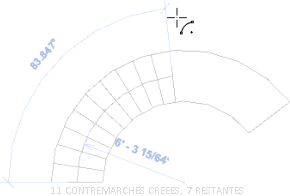
- Si vous le souhaitez, cliquez sur
 (Inverser) dans le groupe de fonctions Outils, pour inverser le sens de rotation de l'escalier de sens horaire à sens horaire inverse.
(Inverser) dans le groupe de fonctions Outils, pour inverser le sens de rotation de l'escalier de sens horaire à sens horaire inverse. - Dans le groupe de fonctions Mode, cliquez sur
 (Terminer le mode de modification).
(Terminer le mode de modification).
Pour créer deux volées en colimaçon connectées par un palier
- Sélectionnez l'outil du composant de volée en colimaçon centre-fins et spécifiez les options d'origine.
- Dans la barre des options :
- Pour Ligne de justification, sélectionnez Volée: centre.
- Vérifiez que Palier automatique est sélectionné.
- Créez une volée en colimaçon centre-fins comme dans la procédure précédente, mais spécifiez le point d'arrivée pour le palier une fois le nombre de contremarches de votre choix atteint (inférieur au total).
- Cliquez pour l'accrocher au point central de la première volée en colimaçon.

- Déplacez le curseur le long de la ligne d'extension et cliquez pour spécifier le point de départ de la deuxième volée. Vous remarquerez que le palier est créé automatiquement. (La profondeur de palier par défaut est identique à la largeur de la volée.)
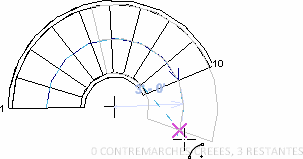
- Cliquez pour spécifier le point d'arrivée et créer les contremarches restantes.
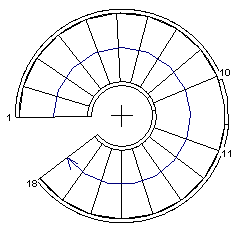
- Le cas échéant, dans la barre d'outils accès rapide, cliquez sur
 (Vue 3D par défaut).
(Vue 3D par défaut). 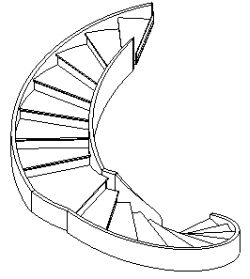
- Dans le groupe de fonctions Modèle, cliquez sur
 (Terminer le mode de modification).
(Terminer le mode de modification).